Vista general
Haga clic en Vista general en la ventana principal del programa para ver información sobre el nivel de protección actual del equipo.
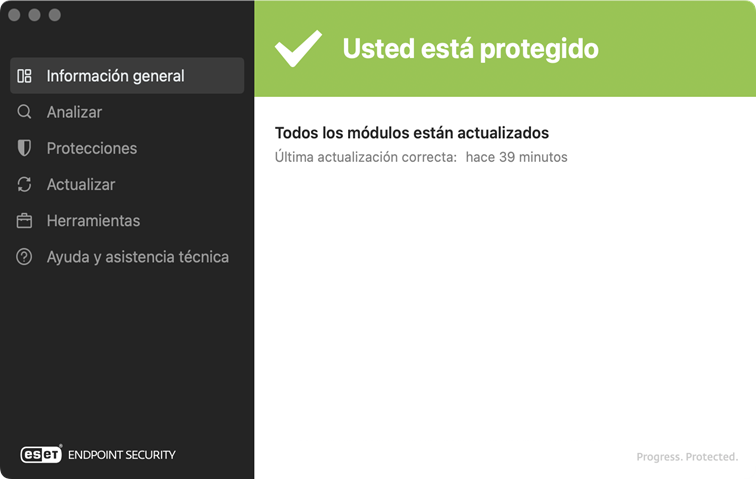
En la ventana Vista general, también se muestra el estado de actualización actual, incluida la fecha y la hora de la última actualización exitosa.
ESET Endpoint Security puede mostrar uno de los siguientes estados de protección:
•Estado Protegido con encabezado verde: se garantiza la protección máxima.
•Estado Se requiere atención con encabezado naranja:: ESET Endpoint Security requiere atención para un problema no grave.
•Estado Alerta de seguridad con encabezado rojo: hay un problema grave y no se garantiza la protección máxima.
Si el estado de la protección es Se requiere atención o Alerta de seguridad, en la ventana de estado de protección se muestran notificaciones con información adicional y sugerencias de soluciones.
Si no puede solucionar el problema mediante las sugerencias de soluciones, haga clic en la Base de conocimiento de ESET. Si aún necesita asistencia, puede enviar una solicitud de soporte técnico de ESET.